여하튼 알 수 없는 이유로 iTunes 보관함이 손상되었으며 손상된 iTunes 보관함을 복구하는 방법을 모를 수 있습니다. 아직 당황하지 마십시오. 여전히 혼란스러운 문제를 복구하거나 수정하고 다시 한 번 미디어에 액세스할 수 있습니다. 다음 기사에서는 iTunes 보관함 손상 문제를 해결하는 가장 간단하고 좋은 세 가지 솔루션을 보여줍니다.
1 부. iTunes 보관함 정보
iTunes 초기에 iTunes 보관함은 미디어 보관함의 모든 데이터가 포함된 XML 파일이었습니다. 최근에는 사용자 지정 파일 형식 ITL이 있으며 재생 목록보다 더 많은 것을 직접 보관할 책임이 있습니다. 따라서 ITL 파일에 문제가 발생하면 정상적으로 열 수 없습니다. 손상된 iTunes 라이브러리를 수정하는 목적은 ITL 파일을 수정하는 것입니다.
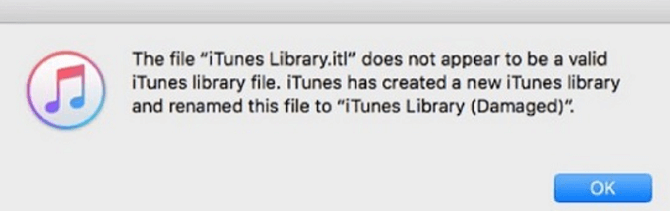
주의 사항: 기본적으로 iTunes 12.2 이상은 iTunes Library.xml을 생성하지 않습니다. OS X Mountain Lion 또는 이전 버전 또는 XML 파일을 사용하는 타사 앱을 사용하는 경우 iTunes를 열어 레거시 라이브러리 XML 지원을 활성화한 다음 컴퓨터 화면 상단의 메뉴 막대에서 " iTunes > 환경 설정 > 고급 > iTunes 보관함 XML을 다른 응용 프로그램과 공유".
2 부. iTunes 라이브러리 파일 복구 솔루션
1 솔루션. Time Machine을 사용하여 iTunes 라이브러리 파일 복구 - Mac에서만 작동
1 단계. 컴퓨터에서 "/ 사용자 / 사용자 이름 / 음악 / iTunes /".
2 단계. "iTunes Library.itl" 파일을 선택하고 마우스 오른쪽 버튼을 클릭한 다음 "이름 바꾸기". 파일에"낡은"나"망가"를 클릭하고 바탕 화면으로 드래그합니다.
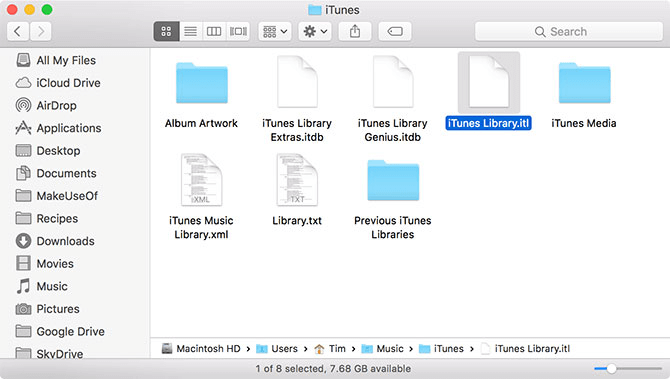
3 단계. 화면 왼쪽 상단의 메뉴 표시 줄을 클릭하고 "시간 기계" 아이콘을 선택하고 "타임 머신을 입력".
4단계. 타임라인이 옆으로 실행되는 각 백업을 표시하는 Finder 창이 나타납니다. 이 타임라인은 Time Machine의 각 백업입니다. 가장 최근 백업으로 돌아가 라이브러리 파일을 강조 표시한 다음 "복원".
5 단계. 복원 된 버전으로 iTunes를 열고 모든 것이 작동하는지 확인하십시오. iTunes가 정상으로 돌아오는 것을 확인한 후 데스크탑에서 손상된 파일을 삭제하십시오.
2 솔루션. iTunes Library 재구성 - Windows 및 Mac에서 작동합니다.
1 단계. 컴퓨터의이 경로 아래에있는 iTunes 미디어 폴더로 이동하십시오.
Mac OS : "/ 사용자 / 사용자 이름 / 음악 / iTunes";
Windows 10 / 8 / 7 / Vista의 경우 : "C : / 사용자 / [사용자 이름] / My Music / iTunes";
Windows XP : "문서 및 설정 / [사용자 이름] / 내 문서 / 내 음악 / iTunes".
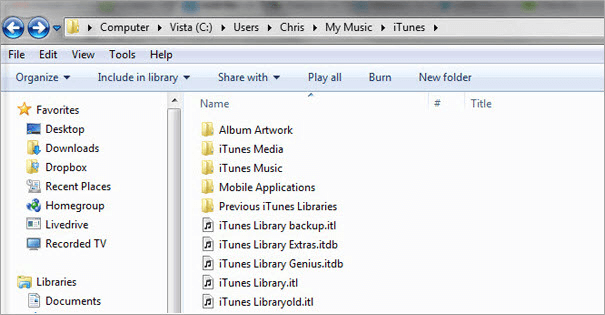
2 단계. 다음 파일을 삭제합니다. "iTunes Library.itl""iTunes 보관함 Genius.itdb""보초"(Finder에 숨겨진 파일이 표시되는지 확인) 및 "iTunes 라이브러리 Extras.itdb".
3 단계. iTunes를 열 때 iCloud 음악 보관함을 활성화 한 경우 "입양 부모로서의 귀하의 적합성을 결정하기 위해 미국 이민국에"를 선택하고 "라이브러리에 추가". 기존"로 이동iTunes Media" 폴더에서 강조 표시하고 "엽니다". iTunes는 기존 미디어 파일을 자동으로 다시 가져옵니다.
4단계. iCloud 음악 보관함을 활성화하지 않은 경우 iTunes 보관함의 폴더를 선택하라는 오류 메시지가 나타날 수 있습니다. 기존 라이브러리 폴더를 선택하고 위의 단계를 반복하여 모든 미디어 파일을 다시 추가합니다.
3 솔루션. 이전 라이브러리 파일에서 손상된 iTunes 보관함을 수동으로 재구성
1 단계. 솔루션 2와 동일한 경로로 이동하여 "iTunes Library.itl".
2 단계. "손상된 iTunes Library.itl".
3 단계. "폴더를 찾습니다.이전 iTunes 라이브러리"iTunes 폴더에서 클릭하십시오.
4단계. 거기에서 라이브러리의 최신 이전 버전을 찾을 수 있어야 합니다. 복사하여 "위치"에 붙여넣습니다.손상된 iTunes Library.itl"찾아서 일반"으로 이름을 바꿉니다.아이튠즈 라이브러리.itl"iTunes가 인식합니다.
이 기능을 사용하면 손상된 iTunes 보관함을 수정하여 미디어 콘텐츠에 다시 액세스 할 수 있습니다. 네가 원한다면 iTunes 보관함 복원 iPhone/iPod/iPad에서 처리하려면 타사 소프트웨어가 필요하다고 생각합니다. 또한, 수정 과정에서 곡 데이터가 누락된 경우에는 매우 필요합니다. Apple 음악을 백업해라. 또는 당신에게 정말 중요한 iTunes 비디오.













